
时间:2021-03-26 15:51:16 来源:www.win10xitong.com 作者:win10
今天又有网友来问小编win10安全中心服务怎么启动的问题,这个问题之前都已经解答过了。如果你是电脑小白的话,遇到了win10安全中心服务怎么启动的问题肯定是不知道该怎么解决的。那么win10安全中心服务怎么启动问该怎么办呢?我们一起按照这个步伐来操作:1、直接快速的通过组合键【Win+R】将运行功能进行打开,然后输入命令services.msc,点击确定打开服务窗口。2、然后再打开的页面下拉找到【security Center】选项,然后进行右键点击打开就完成了。下面的文章就是彻头彻尾讲解win10安全中心服务怎么启动的详细解决手段。
推荐系统下载:笔记本Win10专业版
win10安全中心服务启动方法介绍
1.通过组合键[Win R]直接快速打开运行功能,然后进入命令services.msc,点击确定打开服务窗口。
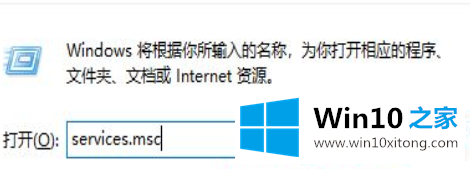
2.然后下拉打开的页面,找到[安全中心]选项,然后右键单击将其打开。
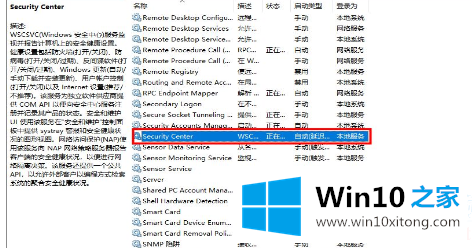
3.然后在打开的窗口中将启动类型设置为自动,然后单击下面的启动选项。
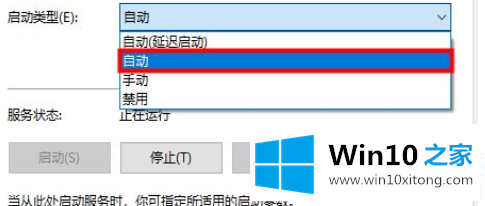
以上是边肖为大家编制的win10安全中心服务启动方法的全部内容。想了解更多可以关注win10 Home!
win10安全中心服务怎么启动问题在以上文章中就已经非常详细的描述了解决办法,如果这篇文章对你有所帮助,那么希望你继续支持本站。